sai是一款非常受欢迎的数字绘画软件,它有着简单易用、功能强大、高效稳定等特点,是许多数字绘画爱好者和专业人士的首选工具之一,所以sai软件深受用户的喜爱,当用户在使用sai软件时,可以发现新建的画布默认为白底,用户想要将其设置为透明底,却不知道怎么来操作实现,其实这个问题是很好解决的,用户只需在新建画布时,点击背景选项,接着选择自己需要的透明效果即可解决问题,详细的操作过程是怎样的呢,接下来就让小编来向大家分享一下sai将白底图弄成透明图的方法教程吧,希望用户能够从中获取到有用的经验。
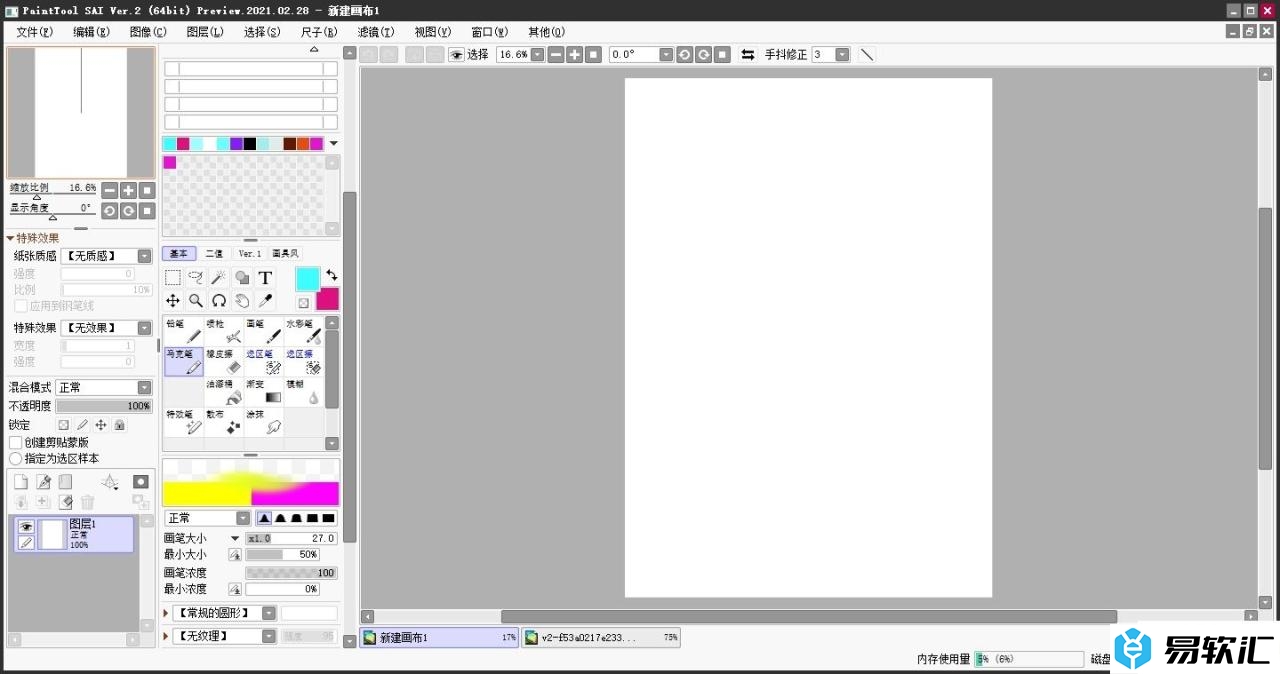
方法步骤
1.用户在电脑上打开sai软件,并来到画布上来完成图画创作,可以看到新建画布为白底
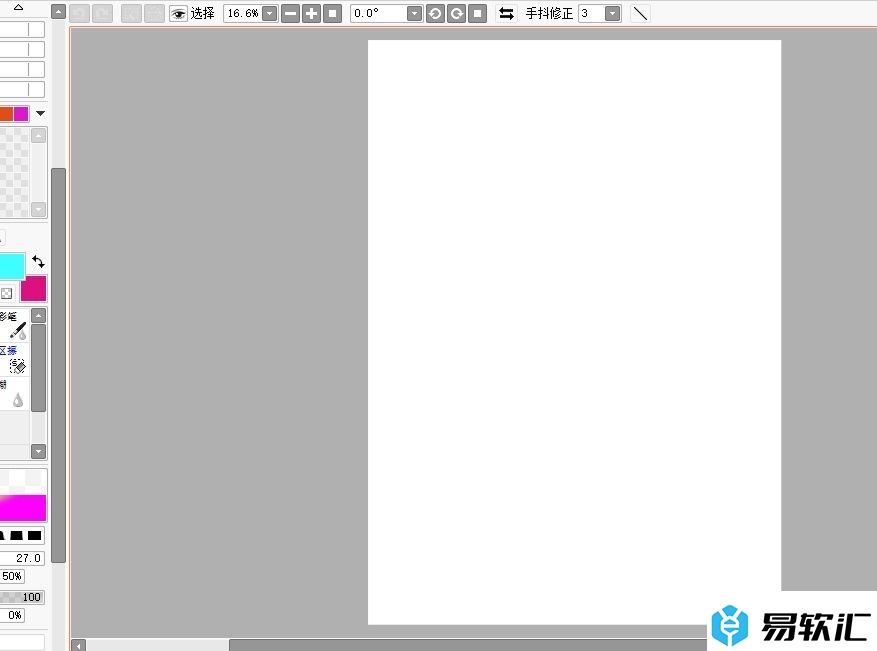
2.用户想要将画布的白底变成透明底,就可以在菜单栏中点击文件选项,弹出下拉选项卡后,用户选择新建选项
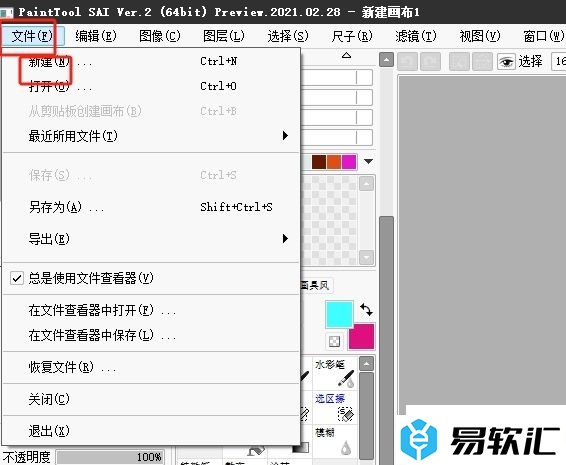
3.进入到新建画布窗口中,用户点击其中的背景选项,将会弹出下拉选项卡
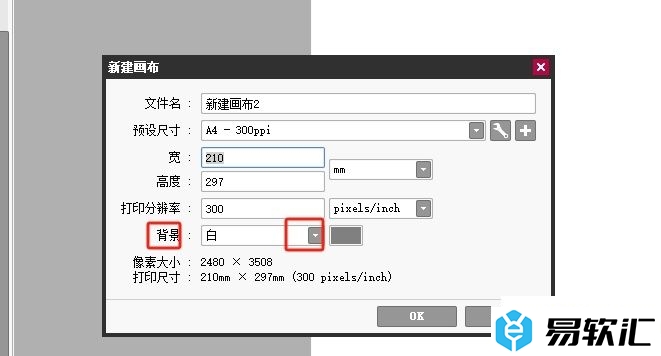
4.在弹出来的下拉选项卡中,用户选择其中自己喜欢的透明样式即可解决问题
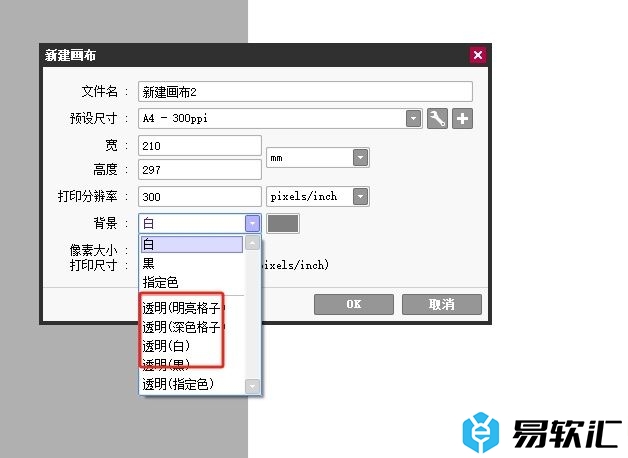
5.设置完成后,用户直接在窗口的底部按下确定按钮就可以了
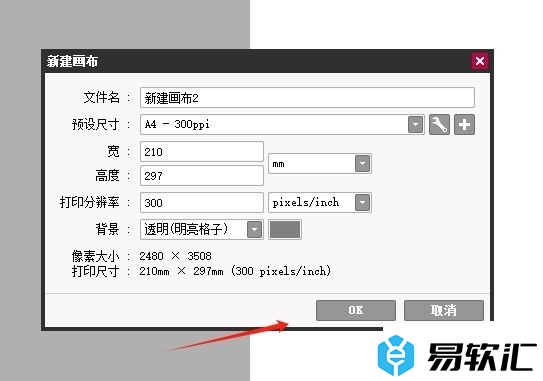
6.此时回到画布上,用户就会发现白底图成功变成了透明效果了,如图所示
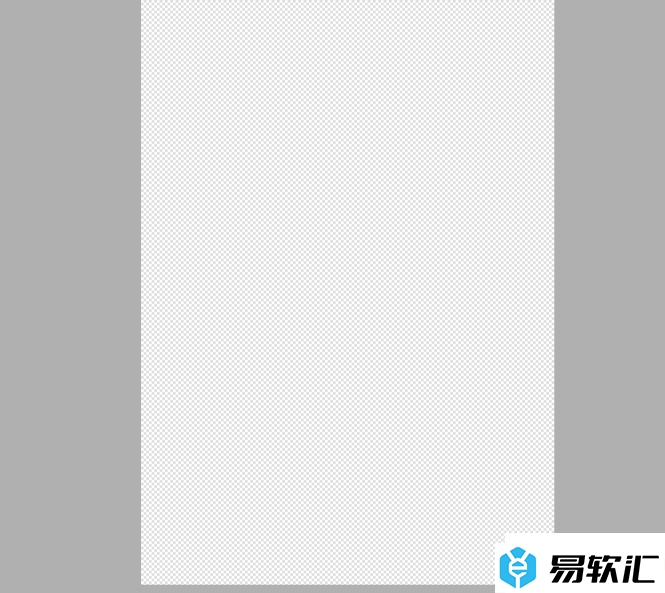
用户在使用sai软件时,一般都会新建画布来进行图画创作,可是用户会发现画布底色默认为白色,用户想要将其变透明,就可以在新建画布上,将背景设置为透明样式即可解决问题,方法简单易懂,因此有需要的用户可以跟着小编的教程操作试试看。






